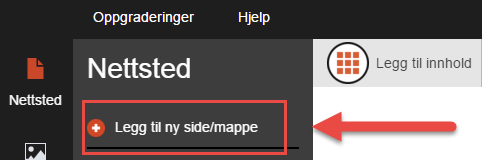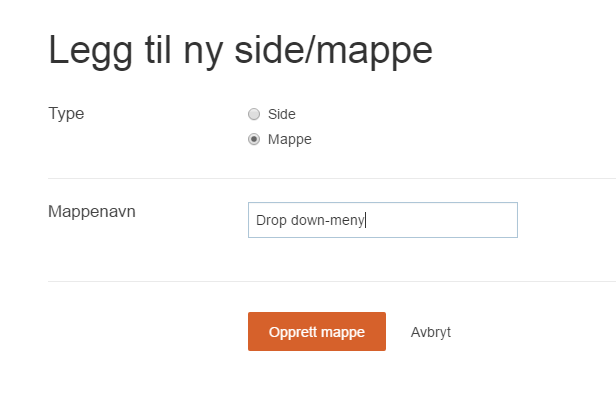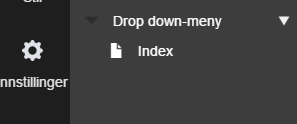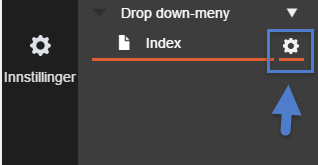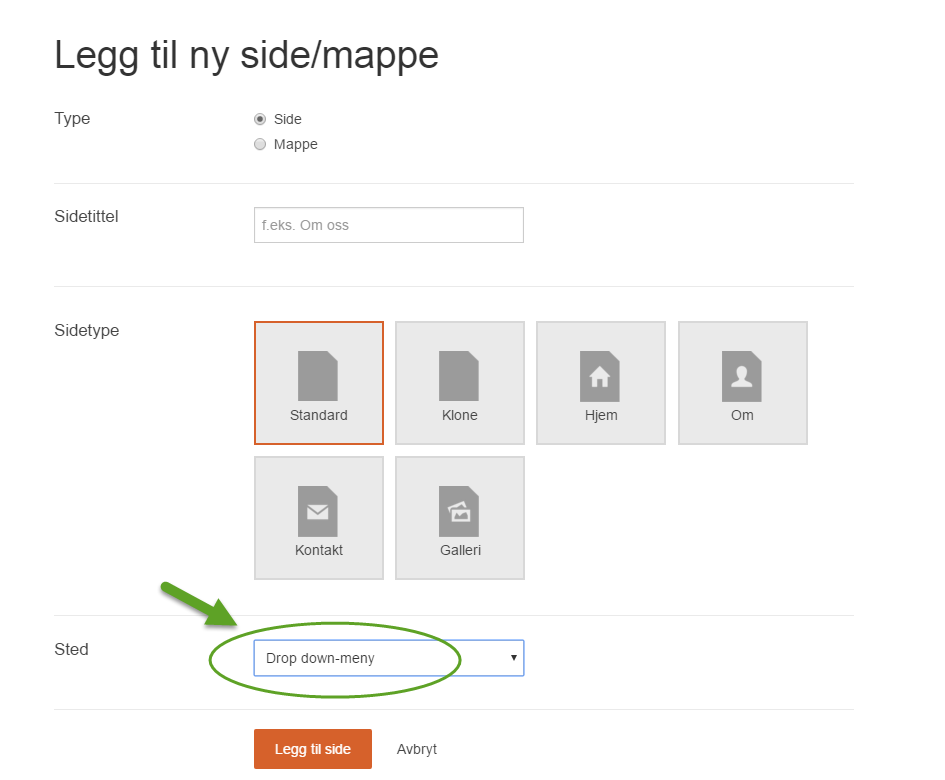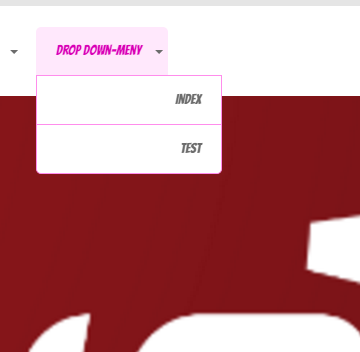Vennligst noter at denne guiden er for Sitebuildere som ble installert før 06/10/2016. Har du installert din Sitebuilder etter det eller ikke igjennomført installasjonen enda kan du finne de aktuelle guidene for den nye Sitebuilder her: https://support.loopia.no/wiki/sitebuilder/
Innledning
En så kaldt drop-down-meny eller nedtrekksliste er en vertikal undermeny som vises når man drar musepekeren over et valg i hovedmenyen. Det er spesielt brukbart for å strukturere et større antall sider, f.eks for produktpresentasjoner, og gjøre nettsiden brukervennlig og oversiktbar. I denne guiden viser vi hvordan du oppretter en drop-down-meny i Loopia Sitebuilder.
Guide
- Begynn med å opprette en mappe. En mappe er en plass du deretter kan legge sider.
2. Gi mappen et navn. Det er det som vises som menyvalget i din hovedmeny.
3. Mappen har automatisk fått en første side, Index.
4. Det er selvfølgelig mulig å bytte navnet på Index-siden til noe mer passende. For å få frem innstillingene, klikk på siden Index i menyen og deretter tannhjulet. Du kommer da til å se et antall innstillinger. Bytt ut Sidetittel til ønsket navn. Klikk på den blå knappen Lagre. Du kan selvfølgelig nå passe på å fylle siden med innhold, men vi hopper over det i denne guiden.
5.For å opprette en side til, som kommer til å bli et annet meny valg i drop-downen din. Klikk på Legg til side
6.Gi den nye siden et navn. Det viktige er deretter at du som Plass velger din mappe. (Husk at du kan når som helst flytte en eksisterende side fra en annen mappe. Det gjør du ved å velge Mappe på en sides innstillinger) Design siden din og fyll den med innhold som vanlig.
7. Gjenta steg 5 og 6 for å opprette alle sidene du vil. Velg Forhåndsvisning eller Publisere for å se resultatet.